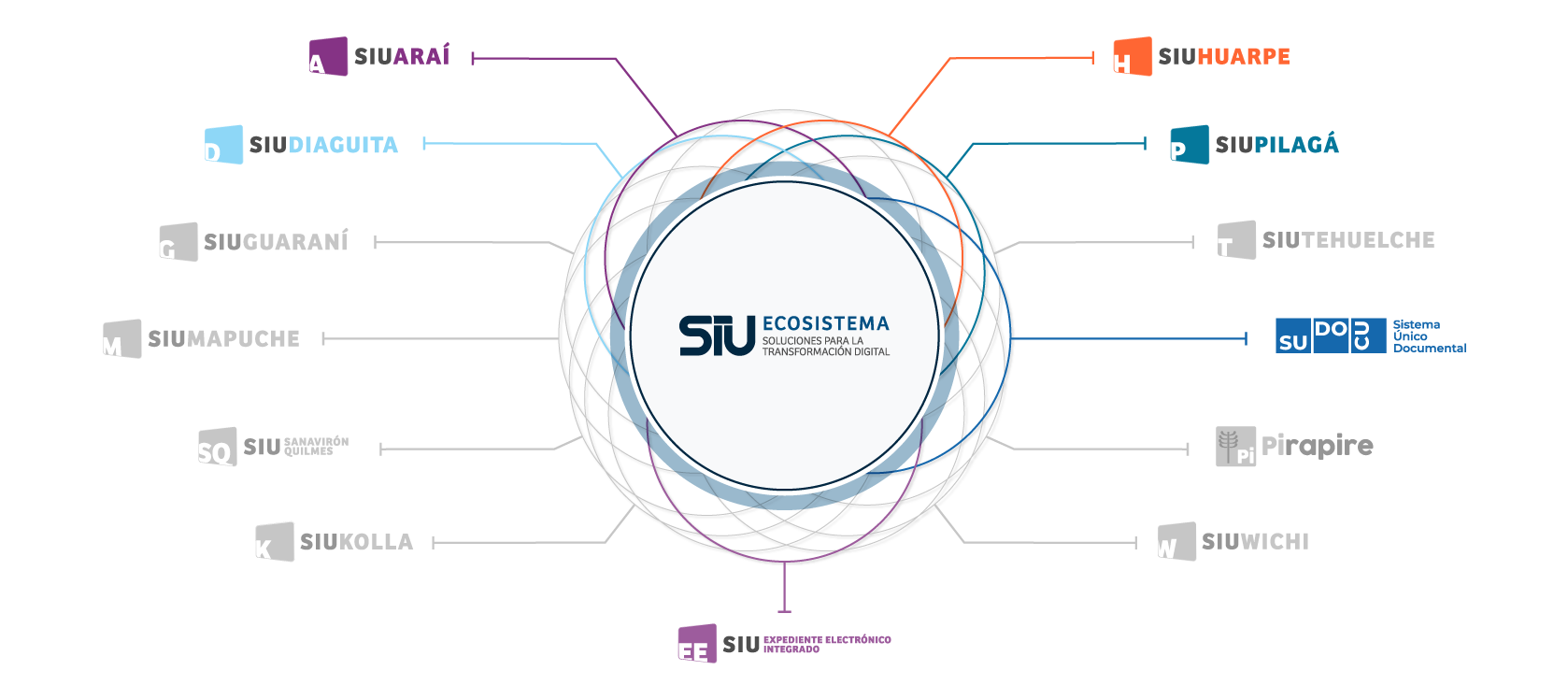Diferencia entre revisiones de «Ecosistema/circuitos funcionales/procedimiento compras servicios»
(→Alta de Preventivo de Compras) |
(→Alta de Preventivo de Compras) |
||
| Línea 74: | Línea 74: | ||
====Vinculación de una Convocatoria con un Expediente Electrónico==== | ====Vinculación de una Convocatoria con un Expediente Electrónico==== | ||
| − | ====Alta de Preventivo de Compras==== | + | ====<big>Alta de Preventivo de Compras</big>==== |
| + | ---- | ||
| − | El alta del preventivo se lleva a cabo desde SIU-Pilagá y | + | El alta del preventivo se lleva a cabo desde SIU-Pilagá y puede ser asociado al trámite de SIU-Diaguita mediante un Servicio web, que permite que se visualice la información de los preventivos además de quedar reflejados en el mapa del trámite.<br /><br /> |
| − | |||
| − | [[SIU-Pilaga/version3. | + | '''SIU-Pilagá'''<br /> |
| + | |||
| + | 1- Efectuamos el [[SIU-Pilaga/version3.15.0/documentacion de las operaciones/gastos/compras/preventivo| Alta de preventivo en el módulo Compras]] desde | ||
| + | '''Gastos/Compras/Preventivo compras/Preventivo compras - alta'''. | ||
| + | <br />En este punto el dato que necesitamos para el próximo paso es el ''número de comprobante''.<br /><br /> | ||
| + | |||
| + | '''SIU-Diaguita'''<br /> | ||
| + | |||
| + | 2- Asociamos la información del preventivo desde la carga de una [[SIU-Diaguita/version3.6.0/documentacion de las operaciones#Nueva_Solicitud_de_Convocatoria | Nueva solicitud de convocatoria]] en la opción ''Reserva Presupuestaria''.<br /><br /> | ||
| + | |||
| + | '''Ejemplo'''<br /> | ||
| + | Se comparte un [[Ejemplo_Asociar_Preventivo_a_Convocatoria|Ejemplo de alta preventivo en SIU-Pilagá y asociación al trámite en SIU-Diaguita]] para poder observar como se llevan ambas operaciones desde los modulos. | ||
====Elaboración de pliego==== | ====Elaboración de pliego==== | ||
Revisión del 12:29 28 jun 2024
Sumario
- 1 Pre Requisitos
- 2 Módulos y Bundles intervinientes
- 3 Requisitos de técnicos de configuración
- 4 Servicios utilizados
- 5 Requisitos funcionales de configuración
- 6 Pasos para su confección
- 6.1 Creación y Autorización de Solicitud/es de Bienes y Servicios (SByS)
- 6.2 Creación de un Expediente Electrónico
- 6.3 Vinculación de una Convocatoria con un Expediente Electrónico
- 6.4 Alta de Preventivo de Compras
- 6.5 Elaboración de pliego
- 6.6 Acto de Apertura - Carga de Ofertas
- 6.7 Evaluación de ofertas y Adjudicación
- 6.8 Compromiso
- 6.9 Ingreso de Orden de Compra
- 6.10 Recepción de bienes
- 6.11 Generación de Liquidación
- 6.12 Pago de Liquidación
- 6.13 Cierre del expediente
- 7 Situación en base Demo
- 8 Documentación aportada por instituciones universitarias
- 9 Documentado en base a versión
Pre Requisitos
Se toma como punto de partida la institución tienen implementados los siguientes módulos SIU-Diaguita, SIU-Pilaga y SEEI (Araí-Usuarios, Araí-Documentos, SIU-Huarpe y SUDOCU), pero se encuentran trabajando de manera NO integrada. Por lo tanto esta documentación tiene como objetivo dichos módulos comiencen a trabajar de forma integrada.
Módulos y Bundles intervinientes
Módulos
- SIU-Diaguita (3.0.0 o Superior)
- SIU-Huarpe
- SIU-Araí usuarios
- SIU-Araí documentos
- SIU-Pilaga
- SUDOCU
Bundles
- SIU-Huarpe - Solicitud de Bienes y Servicios (SByS)
- SIU-Huarpe - Bandeja de firma
Requisitos de técnicos de configuración
Servicios utilizados
- API usuarios
- alta solicitudes
- get solicitudes
- get firmantes
- pasar a la firma
- Recupera docs a firmar
- Documento firmado
- Ok documento firmado
Requisitos funcionales de configuración
- Interoperabilidad Sistema de Expedientes (Este link tiene que ser actualizado con esta documentación)
- Parámetros versión 3.0.0
- INTEROPERABILIDAD_SISTEMAS_EXPEDIENTES (versión 3.0.1)
- Determina si permite interoperar con sistema de expediente
- FIRMA_DIGITAL_NIVEL_AUTORIZACION (versión 3.1.0)
- Permite definir el tipo de firma que se utilizará si se habilita el expediente electrónico
- INTEROPERABILIDAD_SISTEMAS_EXPEDIENTES (versión 3.0.1)
- Perfil funcional (versión 3.1.0)
- Habilitar en Tablas Maestras Generales / Configuración de firma por tipo de documento
- Parámetrización en SIU-Diaguita (Operación del Menú Administración => Parámetros)
- PILAGA_CONSULTA_RESERVA_COMPROMISO
- PILAGA_CARGA_DE_COMPROBANTES
Pasos para su confección
Creación y Autorización de Solicitud/es de Bienes y Servicios (SByS)
Alta
Se puede crear desde Diaguita o desde Huarpe
- Confección del documento, El documento puede ser requerido desde distintas áreas, por tanto además de registrarse desde Diaguita, también se puede hacer desde Huarpe (no requiere tener un perfil configurado en Diaguita), (en del bundle SByS).
- Selección de autorizante, cuando Diaguita está configurado para interactuar en el marco de Expediente Electrónico Integrado (EEI), este documento requiere siempre ser autorizado, por tanto la confección finaliza con la selección del autorizante. Referencia técnica. API usuarios.
- Repositorio digital, la SByS queda registrada en Araí documentos a la espera de ser autorizada. Este paso es transparente para quien registra la operación. API xxx
Autorización
Una vez generada la SByS, la misma debe ser autorizada por el autorizante seleccionado.
- Autorización: el autorizante ingresa en la bandeja de firma en Huarpe y acepta (o rechaza) la SByS (se puede hacer referencia a los métodos de firma (simple, digital, firmar)
- Repositorio digital: el documento almacenado en el paso 1.3 modifica su estado según su aceptación o rechazo.
Webinar / Video Tutorial
¿Cómo se carga una Solicitud de Bienes y Servicios (SBS) desde SIU-Huarpe?
Creación de un Expediente Electrónico
Vinculación de una Convocatoria con un Expediente Electrónico
Alta de Preventivo de Compras
El alta del preventivo se lleva a cabo desde SIU-Pilagá y puede ser asociado al trámite de SIU-Diaguita mediante un Servicio web, que permite que se visualice la información de los preventivos además de quedar reflejados en el mapa del trámite.
SIU-Pilagá
1- Efectuamos el Alta de preventivo en el módulo Compras desde
Gastos/Compras/Preventivo compras/Preventivo compras - alta.
En este punto el dato que necesitamos para el próximo paso es el número de comprobante.
SIU-Diaguita
2- Asociamos la información del preventivo desde la carga de una Nueva solicitud de convocatoria en la opción Reserva Presupuestaria.
Ejemplo
Se comparte un Ejemplo de alta preventivo en SIU-Pilagá y asociación al trámite en SIU-Diaguita para poder observar como se llevan ambas operaciones desde los modulos.
Elaboración de pliego
Acto de Apertura - Carga de Ofertas
Evaluación de ofertas y Adjudicación
Compromiso
Ingreso de Orden de Compra
Recepción de bienes
Generación de Liquidación
Pago de Liquidación
Cierre del expediente
Situación en base Demo
En funcionamiento | DEMO SIU
Documentación aportada por instituciones universitarias
Documentado en base a versión